Pornind de la sistemul de operare Windows 7 acasă o nouă oportunitate de a face o captură de ecran a ecranului cu ajutorul programului foarfece, care este construit în sistem
caracteristici
- Foarfece pentru captura de ecran de program în limba rusă
- Instalați foarfecele program poate fi pe orice sistem de operare Windows
- software-ul foarfece pentru ferestre poate lua o imagine a părții selectate a ecranului
- foarfece standard program poate salva captura de ecran într-un fișier, în clipboard
- Puteți desena în partea selectată înainte de a face o fotografie
- Puteți rula acest program cu sistemul
Cum de a rula un program de foarfece
Pentru a rula programul în Windows 7 trebuie să apăsați o pereche de foarfece
„Start“ - „Toate programele“ - „Accesorii“ - „foarfece“
Dacă nu există nici un control de program pentru foarfece ei în sistem, pentru acest lucru am apăsați „Start“ - „Computer“ - „Local Disk C“ - „Windows“ - „cei 32 de sistem“ - în căutarea «SnippingTool.exe» fișier în cazul în care a găsit rula în cazul în care nu există nici un mijloc sistemul dumneavoastră nu are un program de foarfece
Pentru a porni programul și de a face foarfecele în Windows 8 capturi de ecran, pur și simplu naviga la panoul de pornire, săgeata în jos pentru a trece la standardul de aplicare și punctul - ferestre găsi și faceți clic pe foarfece
Dacă ștergeți din greșeală un program pentru Windows, care foarfece pot descărca software-ul și instalați-l din nou
Descărcați foarfece
Cum se afișează o captură de ecran de foarfece de program
Lansați o foarfecă de mare program de
Faceți clic pe triunghiul negru din „Nou“ și selectați
- forma arbitrara - puteți cursorul într-un fel de cerc, care ar trebui să fie eliminate
- Dreptunghi - obiect va capta cursorul într-un dreptunghi
- Fereastra - se va capta fereastra activă din care va fi capturi de ecran
- Ecran complet - cu ajutorul elementului poate lua un instantaneu de pe desktop

După ce ați selectat unul dintre elementele de care aveți nevoie pentru a apuca obiectul si se poate face in aer liber etichete fereastra în diferite culori stilou
Alte prese salvați fragmentul și introduceți „nume de fișier“ în fereastra deschisă și selectați una din 4 formatul de fișier propus și a lovit „Salvați“
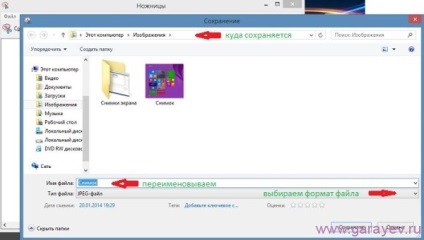
Găsiți o captură de ecran se poate face prin analizarea modului în care înainte de a apăsa salva, iar acestea sunt salvate implicit în dosarul „Imagini“